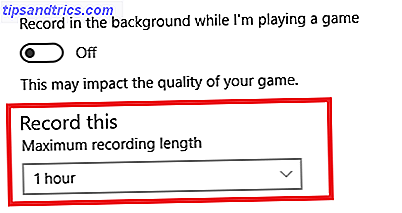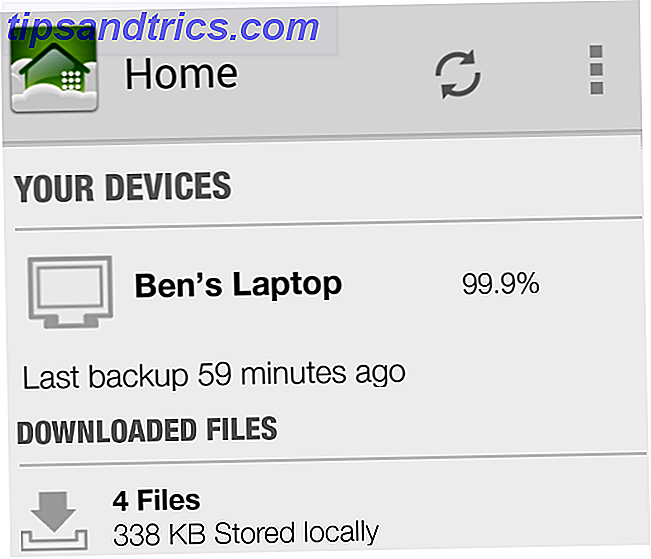Ne abbiamo parlato e abbiamo consigliato di fare i conti con il terminale della riga di comando del computer numerose volte in passato. Tina ha scritto un buon primer per utenti Windows con A Beginner's Guide To The Command Line di Windows Guida per principianti alla riga di comando di Windows Guida per principianti alla riga di comando di Windows La riga di comando consente di comunicare direttamente con il computer e istruirlo per eseguire varie attività . Leggi di più . In una vasta gamma di articoli, MakeUseOf ha esplorato altri usi della riga di comando, mostrando che i primer di cui sopra iniziano solo a graffiare la superficie.
Ne abbiamo parlato e abbiamo consigliato di fare i conti con il terminale della riga di comando del computer numerose volte in passato. Tina ha scritto un buon primer per utenti Windows con A Beginner's Guide To The Command Line di Windows Guida per principianti alla riga di comando di Windows Guida per principianti alla riga di comando di Windows La riga di comando consente di comunicare direttamente con il computer e istruirlo per eseguire varie attività . Leggi di più . In una vasta gamma di articoli, MakeUseOf ha esplorato altri usi della riga di comando, mostrando che i primer di cui sopra iniziano solo a graffiare la superficie.
In ogni caso, il consenso generale sembra essere che, sebbene apparentemente complicata, la riga di comando consente di eseguire alcune semplici attività quotidiane molto più velocemente di quanto si sarebbe in grado di utilizzare le interfacce utente grafiche (una volta ottenuta la sintassi appropriata in basso). Ancora meglio, alcune attività non vengono eseguite con facilità utilizzando normali applicazioni grafiche per l'interfaccia utente: potenti funzionalità del sistema operativo nascoste in bella vista, come dimostra lo show di Ryan sugli usi sorprendenti della riga di comando di Windows Il prompt dei comandi di Windows: più semplice e più utile di te Pensa al prompt dei comandi di Windows: più semplice e più utile di quanto pensi I comandi non sono sempre rimasti gli stessi, in effetti alcuni sono stati trascinati mentre altri comandi più recenti sono arrivati, anche con Windows 7 in effetti. Quindi, perché qualcuno dovrebbe desiderare di fare clic sull'inizio ... Per saperne di più.
Ahimè, un sacco (se non la maggior parte) della velocità superiore della riga di comando va sprecata se gli opportuni flag di comando ti vengono in mente, o se i comandi stessi si complicano così tanto non riesci a vedere la testa dalla coda. All'improvviso, il tuo flusso di lavoro avanzato si trasforma in una combinazione di Google e prove ed errori.
Alias della riga di comando
Alcune persone tengono una lista a portata di mano dei loro comandi più visitati, ma questo è ancora lontano da una soluzione duratura. Invece, ci rivolgiamo a una caratteristica intrinseca delle shell della riga di comando - alias. Gli alias della riga di comando sono una parte essenziale del lavoro con l'interfaccia della riga di comando, e una volta che inizi a usarli, ti chiedi come hai fatto a farcela senza.
Come suggerisce il nome, la riga di comando consente di definire alias o sintassi alternativa nell'ambito della shell della riga di comando del sistema operativo. Una volta definito, qualsiasi occorrenza dell'alias verrà scambiata per i comandi appropriati. Ciò consente di associare una chiamata a riga di comando, magari con alcune delle flag già impostate, a un alias facilmente memorizzabile. D'ora in poi, invece di fare jumbling flags o provare a ricordare una serie di comandi discombobulated, userete semplicemente l'alias appropriato.

Questo solleva le seguenti domande: dovresti usare gli alias della riga di comando? E se sì, quando è richiesto? Se non sei completamente estraneo alla linea di comando, la risposta alla prima domanda è un sì certo. Per quanto riguarda la seconda domanda, qualsiasi comando che usi ripetutamente è un buon candidato. Dopotutto, ci vuole solo un po 'di tempo per impostare e ti farà risparmiare molto tempo a lungo termine.
L'esatto processo di definizione di un alias da riga di comando dipende dal sistema operativo in uso, sebbene esistano somiglianze definite. Li esamineremo caso per caso.
Mac OS X
Definire un alias temporaneo è molto semplice. Basta usare il seguente comando:
alias name = ' comando '
Dove nome è la parola chiave alias che vuoi specificare e comando è il comando che stai cercando di associare ad esso. Ad esempio, supponiamo di volere un modo più semplice per accedere alla cartella Download sul mio Mac, potrei definire il seguente alias:
alias down = 'cd ~ / Downloads'
Ora, facendo 'down', la mia cartella Downloads diventa la directory corrente. Il problema principale di questo approccio è che è solo temporaneo; gli alias vengono annullati quando chiudi il terminale. Tuttavia, esiste un modo semplice per definire gli alias in modo più permanente. Dobbiamo solo aggiungere i comandi alias come descritto sopra a uno dei file di inizializzazione del Terminale. In questo modo, gli alias vengono acquisiti ogni volta che si accende il terminale.
Crea e / o modifica un file .bash_profile nella tua directory home con il seguente comando:
nano ~ / .bash_profile
Ora sarai in grado di inserire o rivedere gli alias che vuoi sul tuo sistema in modo permanente. Quando hai finito, premi CTRL + X per uscire. Dovrai riavviare il Terminale o creare una nuova finestra prima di poter usare quegli alias.
Ubuntu
La shell della riga di comando di Ubuntu è molto simile a quella di Mac OS X. Non dovrebbe sorprendere che il comando alias sia gestito in modo simile. Come descritto sopra, puoi definire un alias temporaneo eseguendo il seguente comando:
alias name = ' comando '
Dove nome è la parola chiave alias e comando è il comando associato. Se si desidera rendere persistente l'alias attraverso le sessioni, è necessario aggiungere i comandi alias come specificato sopra a uno dei vari file di inizializzazione. Raccomando di aggiungerlo a .bash_aliases. Puoi creare (se non esiste ancora) o modificare il file in nano usando il seguente comando:
nano ~ / .bash_aliases
Dopo di che inserirai gli alias della riga di comando che desideri. Quando hai finito, premi CTRL + X per chiudere il file. Dovrai riavviare il terminale o creare una nuova finestra affinché le modifiche abbiano effetto.
finestre
La shell di Windows è un animale molto diverso rispetto alla shell Mac OS X o Ubuntu e creare alias è ancora più dissimile. In realtà, Windows non supporta nemmeno il comando alias, ma è possibile emularlo utilizzando il comando DOSKEY.
Nome DOSKEY = ' comando '
Il comando precedente crea un alias temporaneo, il che significa che durerà fino alla chiusura della sessione chiudendo la finestra della riga di comando. La definizione di un alias permanente è leggermente più complicata di quella che utilizza una shell UNIX.
Creare un nuovo file batch (.cmd) con i comandi DOSKEY nella cartella Dati applicazioni, che è una cartella nascosta nella cartella Inizio. Esegui il comando 'regedit' per attivare l'editor del registro e aggiungere i seguenti dati:
- Chiave: HKCU \ SOFTWARE \ Microsoft \ Command Processor
- Valore: AutoRun
- Digitare: REG_EXPAND_SZ
- Dati: "% AppData% \ aliases.cmd"
Il merito va a Grawity in SuperUser per aver fornito questi dettagli. Si prega di notare che il registro di Windows è un'area molto delicata, che non si dovrebbe rovinare. Effettuare le modifiche sul registro solo se si sa cosa si sta facendo.
Ora che sai come definire un alias di comando, come lo utilizzerai? Fateci sapere nella sezione commenti qui sotto l'articolo!
Credito immagine: Shutterstock